Como usar o Visualizador de Eventos para analisar erros no Windows 10
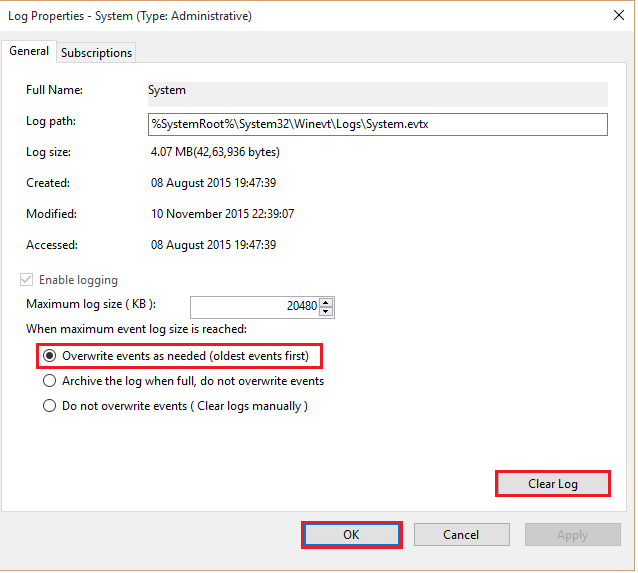
- 2920
- 38
- Arnold Murray
Em termos de computador, um "evento" é uma descrição de qualquer processo que seja executado em um computador. Em palavras simples, quando a execução ou falha de quaisquer tarefas ocorre, gera um evento (logs de eventos). Você pode visualizar e lidar com todas as atividades do sistema com a ajuda de registros de eventos. Portanto, esses troncos podem ajudá -lo a corrigir diferentes problemas com seu computador.
Veja também: - Como saber quem entrou no seu PC e quando
Neste artigo, seguiremos certas etapas sobre como Resolva problemas usando o Visualizador de Eventos no Windows 10:
Passo 1:
Clique com o botão direito do mouse no ícone "Start" localizado no canto inferior esquerdo da sua tela. Clique em "Visualizador de eventos".
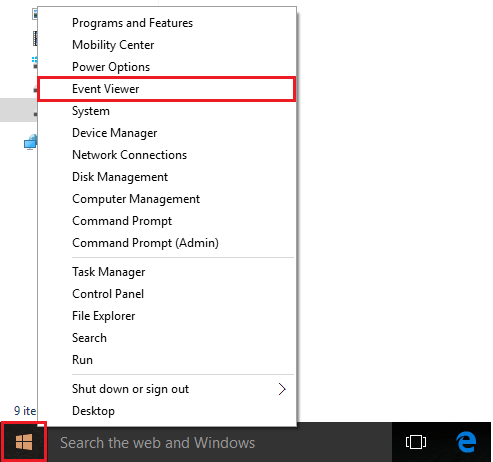
Passo 2:
Na janela "Visualizador de eventos", clique duas vezes em "Logs do Windows" posicionados no submenus esquerdo.
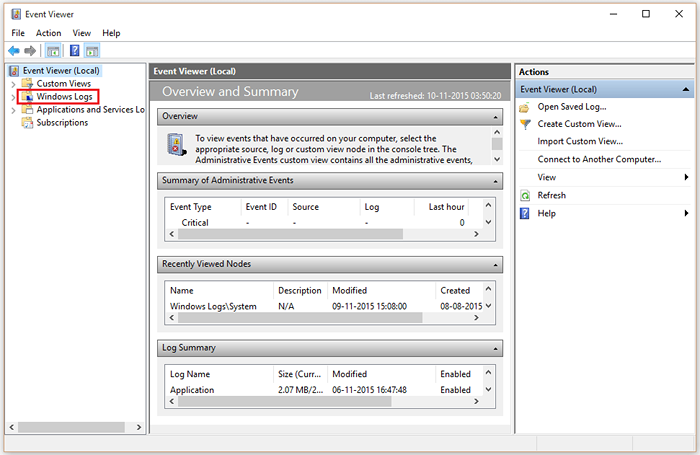
Etapa 3:
Clique em "Sistema”.
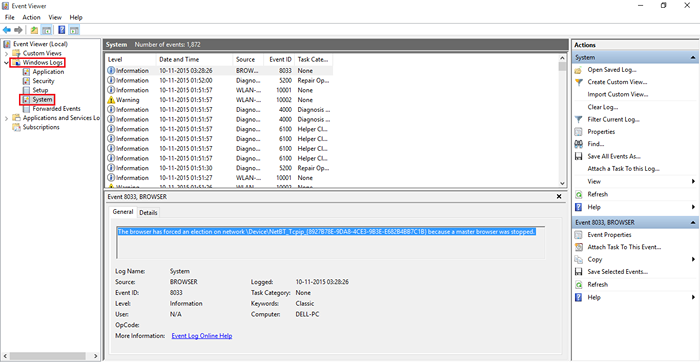
Na seção intermediária da janela, você observará vários eventos do sistema que ocorrem/ocorrerá em seu sistema. Esses eventos são nivelados nas categorias de informação, aviso e erro.
Passo 4:
Se você estiver enfrentando qualquer interrupção do sistema ao executar qualquer arquivo, basta copiar as informações e o ID do evento e colá -lo no Google para encontrar a solução relevante do problema.
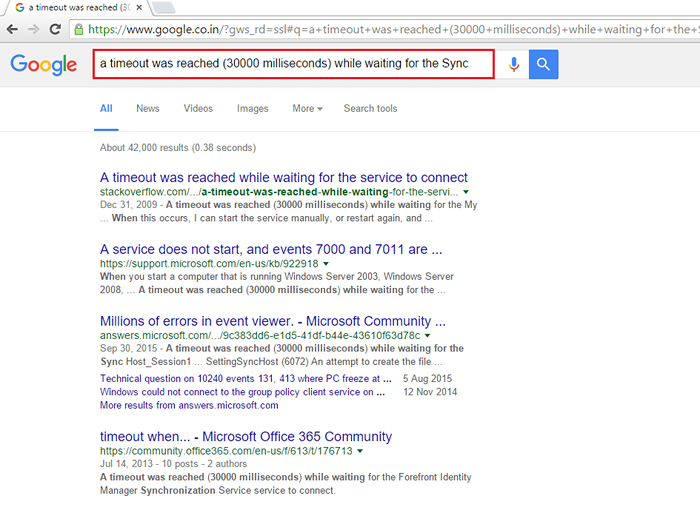
Etapa 5:
O Visualizador de Eventos também é responsável por lidar com propriedades de log. Para alterar as propriedades do log, clique com o botão direito do mouse em qualquer um dos "logs do Windows" e clique em "Propriedades".
Por exemplo, clique com o botão direito do mouse em "Sistema" e clique em "Propriedades"
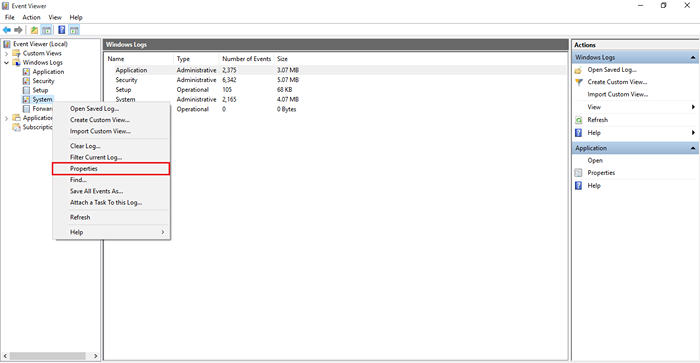
Etapa 6:
Para minimizar o tamanho do log, selecione “Substitua os eventos conforme necessário (eventos mais antigos primeiro)” e clique em “OK”
Para limpar o espaço de log, clique em "Limpar log".
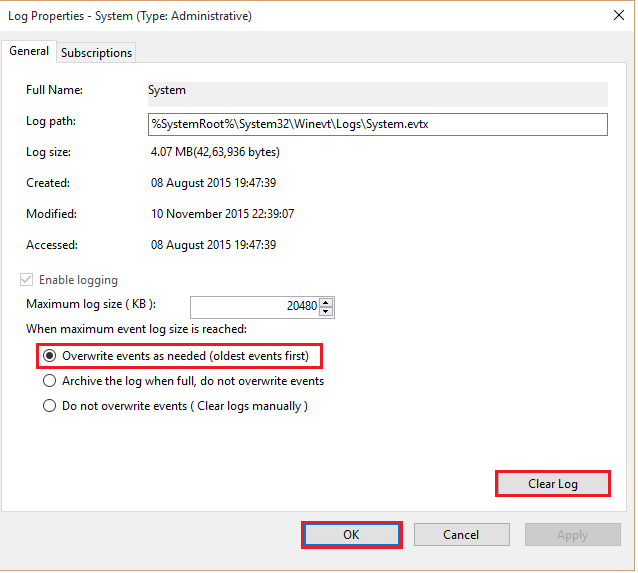
Etapa 7:
Para excluir os arquivos de log de eventos, é mais seguro salvar o resumo dos logs e depois limpá -lo. Portanto, clique em "Salvar e limpar" para salvar o resumo do arquivo de log no seu diretório e, em seguida, execute a exclusão de arquivos de log.
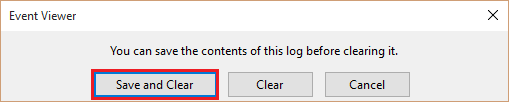
- « Como compartilhar uma pasta na LAN no Windows 10
- Onde é o localização da pasta de download de borda no Windows 10 pc »

